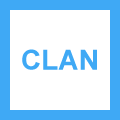コメント | 現在のコメント数:0件 |
カレンダー
| 日 | 月 | 火 | 水 | 木 | 金 | 土 |
|---|---|---|---|---|---|---|
| 1 | 2 | |||||
| 3 | 4 | 5 | 6 | 7 | 8 | 9 |
| 10 | 11 | 12 | 13 | 14 | 15 | 16 |
| 17 | 18 | 19 | 20 | 21 | 22 | 23 |
| 24 | 25 | 26 | 27 | 28 | 29 | 30 |
| 31 |
アーカイブ
共同日記
【機能】クラン機能の使い方2:クランへの参加方法/新規クランの作成方法
| 公開範囲:Lv.2(全体に公開) | 更新日[2009/11/01 17:00] |
| カテゴリ: | ブログテーマ:DPTの機能/新機能紹介 |
 |
フィーカス 気になるクランがあった場合、まずは参加してみましょう。 ユーザークラン一覧から入りたいクランを選択すると、そのクランの「エントランス」(つまり入り口)にリンクされます。 そこから、左下にある「このクランに参加する」というところをクリックしましょう。 すると、「このクランに参加しますか?」と問われるので、参加するのであれば「○○のクランに参加する」をクリックしましょう。これで参加可能です。 ただし、クランによっては「管理人の承認が必要」な場合があるため、その場合は承認されるまで待ちましょう。 クランに参加した後は、各種機能が使えるようになります。そのクランの方針に従って利用するようにしましょう。 また、新規クランを作成することも可能です。 「こんなクランに入りたいのになかった……」という場合は作ってしまいましょう。 クラントップページにある「クランとは」というタブをクリックすると、クランについての紹介が書かれています。こちらも一度目を通しておきましょう。 その一番下の方に「クラン申請フォームへ」というところがありますので、それをクリックしてください。 後はフォームに必要事項を記入して、送信すれば申請が完了します。 必要事項は以下のものがあります。 クランネーム クランの名前です。後から変えることができますが、そのクランでやっていることがわかるような名前にしましょう。 クランの趣旨 「そのクランでどんなことをやりたいのか」「そのクランでどういう活動を行っていく予定なのか」を書きます。 完全に決まっていなくても、ある程度の予定を書いておきましょう。 なお、この項目はDPT運営者が申請されたクランの活動内容を把握するためのものです。後で自分で確認することはできませんし、どこかのページに掲載されるとかもありません。また、このクランの趣旨によっては申請が通らないこともあるため、ある程度内容を決めてから書くようにしましょう。 クランの愛称 このクランの愛称です。普段呼ぶ場合に「こう呼んでほしい」という場合に。後から変更は可能です。 クラン紹介メッセージ クランのトップページに来る、クランの紹介文です。 どんな活動を行っているのか、どういうことを行う予定なのかをほかのユーザーにアピールするところなので、わかりやすい内容で簡潔に書くようにしましょう。 これも後で変更が可能です。 クランタイプ そのクランがどういうタイプなのかを示します。 「サークル系」と「情報交換系」があります。 たとえば「○○のカードゲームが好きな人が集まるクラン」で「実際大会などをやりたい」などであれば「サークル系」に入るでしょうし、「○○のデッキを診断する」というのであれば「情報交換系」になるでしょう。 参加条件 参加するための条件として、管理人の承認が必要なのか、それとも誰でもOKなのかを決定します。 たとえば「○○な人に参加してもらいたい」と思ったのであれば、「管理人の承認が必要」を選択するとよいでしょう。 共同ブログ公開範囲 クランクロニクルの公開範囲を設定できます。レベルは3段階あり、 Lv.0:クラン内のみ公開 Lv.1:DPT内のみ公開 Lv.2:全体公開 とあります。 なので、「クランの人にしか知られたくない」と思った場合はLv.0にすればよいですし、「多くの人に知ってもらいたい」と思った場合はLv.2にするとよいでしょう。 なお、これらはブログごとに個別に設定できますが、この公開レベル以上のレベルには上げることができないので注意してください。 たとえばこの設定がLv.1になっており、ほかの人がLv.2でブログを書いたとしても、公開範囲はLv.1になってしまいます。 これも後から変更可能なので、場合によって使い分けるといいでしょう、 共同ブログのコメント範囲 クランクロニクルでのコメント可能な人の範囲を設定します。これには2段階あり、 Lv.0:コメント一切不可 Lv.1:クラン内のみ可能 があります。 Lv.0にすると誰もコメントすることができなくなるので、コメントされると困る記事、たとえばwikiのように使いたい場合に便利でしょう。 また、Lv.1にすればクラン内の人がコメントできるようになるので、何かの話し合いをする場合はこちらがよいでしょう。 クラン外の人は最初からコメントすることはできません。また、「共同ブログ公開範囲」と同様、これもブログごとに個別に設定できますが、この設定レベル以上のレベルには設定できないので注意してください。 つまり、Lv.0になっていたらどのブログもコメントできなくなるわけです。 アルバム公開レベル これも「共同ブログ公開範囲」と同様、クランのアルバムをどこまで公開するかを設定できます。 もれなく記入して送信すれば、後は運営チームの審査により、採用不採用が決定されますので、しばらく待ってください。申請が通った場合、「速やかに初期設定を行ってください」という通知がきますので、初期設定を行いましょう。 申請が通らなかった場合も通知はきますが、その理由については基本的には知ることができません(たまに教えてくれる場合もあります)。基本的に以下の場合が該当すると考えられます(検証はしていません) ・似たようなクランがある ・クラン作成の内容が、「お断りされる内容」に該当する ・活動内容があいまいである ・そのほか、法令に触れるクラン内容だったなど まずは似たようなクランがないか探し、クランの内容についても考え直して再チャレンジしてみましょう。 「クラン作るのって、難しそうだな」と思うかもしれません。現に結構申請が通らないこともあるようです。 しかし、「自分がやりたいことがあるんだ!」ということがアピールできれば、おそらく申請は通るでしょう。 いろんなクランを考えてみてください。 |
DuelPortal - tocage.jp Copyright(C) Shohoen Co.,Ltd. 2008-2025 All Rights Reserved.